Originを修正する方法このページの読み込みで問題が発生しました
一部のWindowsユーザーは、「Originでこのページの読み込み中に問題が発生しました」に遭遇しています。 OriginのWindowsアプリケーションを起動しようとするとエラーが発生します。大多数のユーザーは、アプリケーションを起動しようとするたびにこのエラーが発生することを報告していますが、他のユーザーは、問題がオンとオフになっていると述べています。この問題は、Windows 7、Windows 8.1、およびWindows 10で発生することが確認されているため、特定のWindowsバージョンに固有ではないようです。
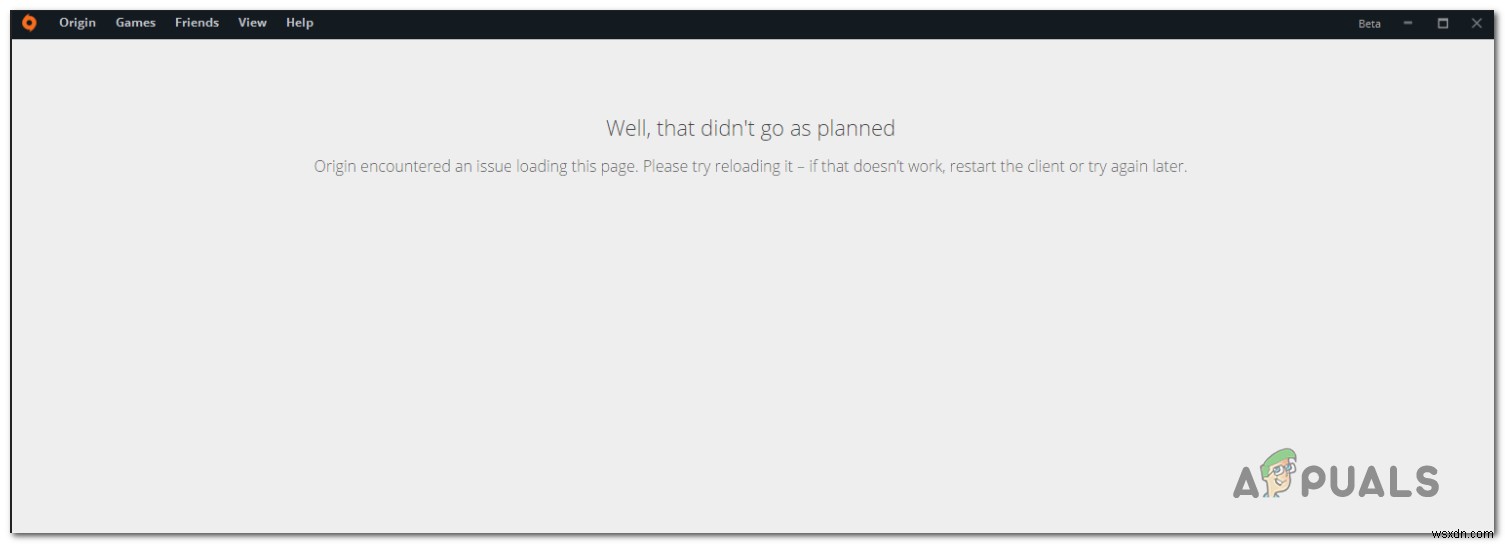
「Originでこのページの読み込み中に問題が発生しました」の原因 エラー?
この特定の問題を調査するために、さまざまなユーザーレポートと、「このページの読み込み中に問題が発生しました」を修正するために一般的に使用されている修復戦略を確認しました。 エラー。結局のところ、この問題を引き起こす可能性のあるいくつかの異なる潜在的な原因があります:
- オリジンサーバーがダウンしています –問題が制御できない可能性があります。過去に、この特定のエラーは、Originが一時的に利用できなかった、または定期的なメンテナンスが行われているエリアで発生していました。このシナリオが当てはまる場合、問題が解決するまで待つ以外に修復戦略はありません。
- オリジンキャッシュに破損したファイルが含まれています –このエラーが表示される可能性があるもう1つの理由は、Originのキャッシュフォルダーに破損したファイルが含まれているため、トラックでの起動が停止しているためです。この場合、AppData Originフォルダーにアクセスし、そのすべてのコンテンツを削除してアプリケーションを新たに開始することで、問題を解決できるはずです。
- 不十分な特権 –結局のところ、この特定のエラーは、UAC(ユーザーアカウント制御)設定が通常よりも厳しい場合にも発生する可能性があります。この正確なシナリオに気付いた影響を受けた数人のユーザーは、Originを管理者権限で開くように強制することで問題を解決できたと報告しています。
- オリジンのインストールが破損しています –このエラーを引き起こす可能性が低いのは、メインのOriginインストールフォルダーの破損です。これは通常、ウイルス感染の結果としてアンチウイルスが一部のファイルを分離してしまった場合に発生することが報告されています。この場合、Originをアンインストールし、残っているファイルを削除することで問題を解決できるはずです。
- ブラウザキャッシュの問題 –ブラウザ内でエラーが発生した場合、ブラウザのキャッシュに問題があることはほぼ確実です。このシナリオに自分自身を見つけたユーザーの大多数は、ブラウザのキャッシュを完全にクリーンアップすることで問題を解決することができました。
- アンチウイルスがOriginの実行可能ファイルをブロックしています –この特定の問題を引き起こす可能性のある特定の過保護なウイルス対策セキュリティスイートがあります。この場合、実行可能ファイルを例外リスト(ホワイトリスト)に追加するか、Windows Defenderに切り替えることで、問題を解決できます。
- VPNの競合 –この特定の問題は、Originsが同意していないVPNクライアントを使用している場合にも発生する可能性があります。 VPNソリューションによって生成された特定のIPは、Originsによって自動的にブロックされ、このエラーメッセージが作成されます。この場合、VPNクライアントを完全にアンインストールするか、別のVPNプロバイダーに切り替えることで、問題を解決できます。
現在同じ問題が発生している場合、この記事では、問題を解決する可能性のあるいくつかの異なるトラブルシューティング戦略を提供します。以下に、同じ状況にある他のユーザーがこの問題を回避するために正常に使用したいくつかの潜在的な修正を示します。以下に示す各方法は、影響を受ける少なくとも1人のユーザーによって有効であることが確認されています。
可能な限り効率を維持したい場合は、効率と重大度の順に並べられているため、表示されている順序でこの方法に従うことをお勧めします。問題の原因に関係なく、以下の修正のいずれかで問題が解決するはずです。
方法1:Originのサーバーのステータスを確認する
問題が制御できない可能性があるため、別の修正で問題を解決する前に、この方法に固執し、Originサーバーのステータスを確認することが重要です。 「Originでこのページの読み込み中に問題が発生しました」 サーバーがダウンしているか、メンテナンス中の場合、エラーは制御できない可能性があります。
したがって、以下の他の潜在的な修正にジャンプする前に、これらのリンクにアクセスしてください(ここ &ここ )Originサービスのステータスを確認します。 EAのTwitterアカウントを確認することもお勧めします またはRedditハブ メンテナンスまたは停止の問題の証拠がある場合。
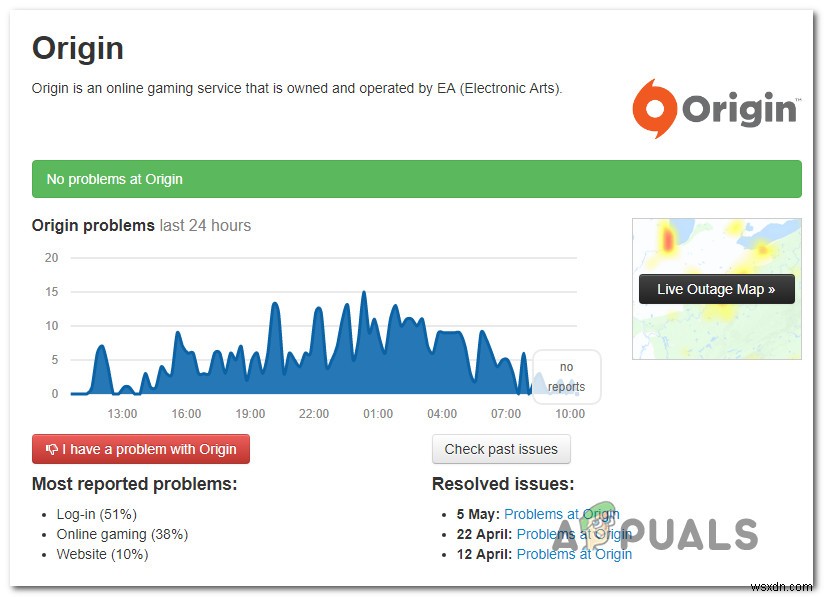
調査の結果、問題が見つからなかった場合は、問題がコンピュータに限定されている可能性があります。この場合、以下の次の方法に進んでください。
方法2:オリジンキャッシュを削除する
「Originでこのページの読み込み中に問題が発生しました」を解決するための最も効果的な修正の1つ エラーは、Originデータフォルダにアクセスし、そこにあるキャッシュファイルを削除することです。この修復戦略を実行してコンピューターを再起動した後、問題なくOriginを開くことができたという影響を受けたユーザーが何人かいました。
Originのキャッシュファイルを削除するためのクイックガイドは次のとおりです。
- Windowsキー+Rを押します [実行]ダイアログボックスを開きます。次に、「%AppData%\Origin」と入力します Enterを押します Originのキャッシュフォルダを開きます。
- Originのキャッシュフォルダに到達したら、すべてを選択し、右クリックして削除を選択します。 一時ファイルを削除します。
- コンピュータを再起動して、「Originでこのページの読み込み中に問題が発生した」かどうかを確認します 次の起動が完了すると、エラーは解決されました。

Originを起動しても同じエラーメッセージが表示される場合は、以下の次の方法に進んでください。
方法3:管理者権限でOriginを実行する
結局のところ、この問題を引き起こす可能性のあるもう1つの考えられる理由は、Originsに付与された権限が不十分なことです。コンピューターのUAC(ユーザーアカウント制御)設定が厳密な場合、コンピューターに強制しない限り、Originsが正常に機能するための十分なアクセス許可を受け取らない可能性があります。
影響を受けた数人のユーザーが、「Originでこのページの読み込み中に問題が発生しました」なしで最終的にOriginを起動できたと報告しています。 常に管理者アクセスで起動するようにメインの実行可能ファイルの設定を変更した後のエラー。
このシナリオが適用可能かどうかをテストするには、Origin.exe実行可能ファイルを右クリックし、管理者として実行を選択します。 。エラーが発生しなくなった場合は、以下の手順に従って変更を永続的にしてください。
これを行う方法のクイックガイドは次のとおりです。
- メインの原点を右クリックして、プロパティを選択します コンテキストメニューから。
- Originのプロパティ画面が表示されたら、互換性を選択します タブをクリックし、このプログラムを管理者として実行するに関連付けられているチェックボックスをオンにします 。
- [適用]をクリックします 変更を保存してプロパティを閉じるには ウィンドウ。
- Originストアを起動し、問題が解決したかどうかを確認します。

この方法で問題が解決しなかった場合、または手順が現在の状況に当てはまらない場合は、以下の次の方法に進んでください。
方法4:Originを再インストールしてOriginフォルダを削除する
「Originでこのページの読み込み中に問題が発生しました」が発生した場合 WindowsアプリケーションからOriginを起動しようとするとエラーが発生します。この方法が役立つ場合があります。同じ問題が発生している何人かのユーザーは、Originフォルダーの内容を削除し、アプリケーションを完全にアンインストールすることで、問題を修正することができました。
注 :Originのベータ版を使用している場合、この方法が機能する可能性が高くなります。
一般的なコンセンサスは、Originフォルダは非常に破損しやすいファイルでなければならないというものです。 Originの再インストール、Originフォルダの削除、アプリケーションの再インストールに関するクイックガイドは次のとおりです。
- Windowsキー+Rを押します 実行を開くには ダイアログボックス。次に、「appwiz.cpl」と入力します Enterを押します プログラムとファイルを開くには 窓。
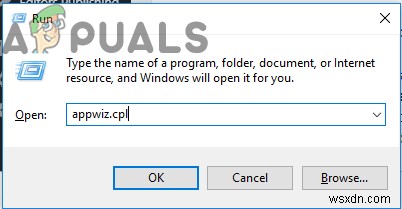
- プログラムと機能の内部 ウィンドウで、アプリケーションのリストをスクロールして、Originを見つけます。 表示されたら、右クリックしてアンインストールを選択します。
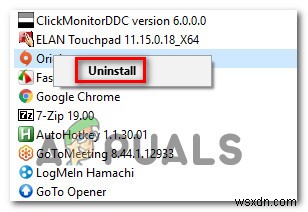
- 画面の指示に従ってアンインストールを完了し、プログラムと機能を閉じます。 プロセスが完了したら画面を表示します。
- コンピュータを再起動します。
- 起動シーケンスが完了したら、この場所に移動して、Originフォルダー全体を削除します:
C:\Program Files (x86)
注: Originをカスタムの場所にインストールした場合は、代わりにそこに移動します。
- このリンクにアクセスしてください(こちら )そしてダウンロードをクリックします 最新バージョンを取得するには、Windowsのボタンをクリックします。
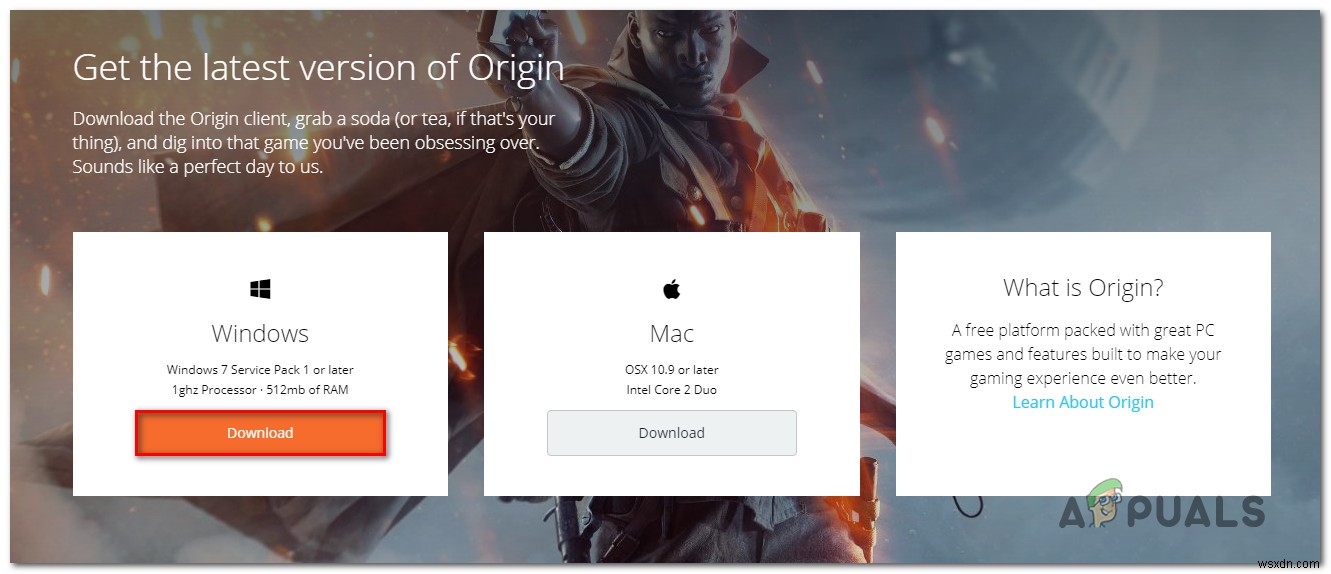
- インストール実行可能ファイルをダウンロードしたら、それを開き、画面の指示に従ってインストールを完了します。
- Originストアを起動し、問題が解決したかどうかを確認します。
それでも同じエラーが発生する場合、またはこの方法が状況に当てはまらない場合は、以下の次の方法に進んでください。
方法5:ブラウザのキャッシュをクリーンアップする
ブラウザからOriginストアにアクセスしようとしたときにこの問題が発生した場合は、ブラウザのキャッシュをクリアすることで問題を解決できる可能性があります。同じ問題が発生している複数のユーザーから、「Originでこのページの読み込み中に問題が発生しました」が報告されています。 エラーは発生しなくなりました。
Cookieをクリアする手順はブラウザごとに異なるため、使用しているブラウザに関係なく、Cookieを自動的に削除できるユーティリティを使用することをお勧めします。
Ccleanerをインストールして使用してブラウザのキャッシュを削除するためのクイックガイドは次のとおりです。
- このリンクにアクセスしてください(こちら )そして、実行可能なダウンロードリンクから無料版のCCleanerをインストールします。
- インストール実行可能ファイルがダウンロードされたら、それを開き、画面の指示に従ってシステムにソフトウェアをインストールします。
- インストールが完了したら、Ccleanerアプリケーションを開きます。
- Ccleaner内で、カスタムクリーンを選択します 左側の垂直メニューから。
- 次に、アプリケーションを選択します タブをクリックして、ブラウザに関連する項目のすべてのチェックを外します。
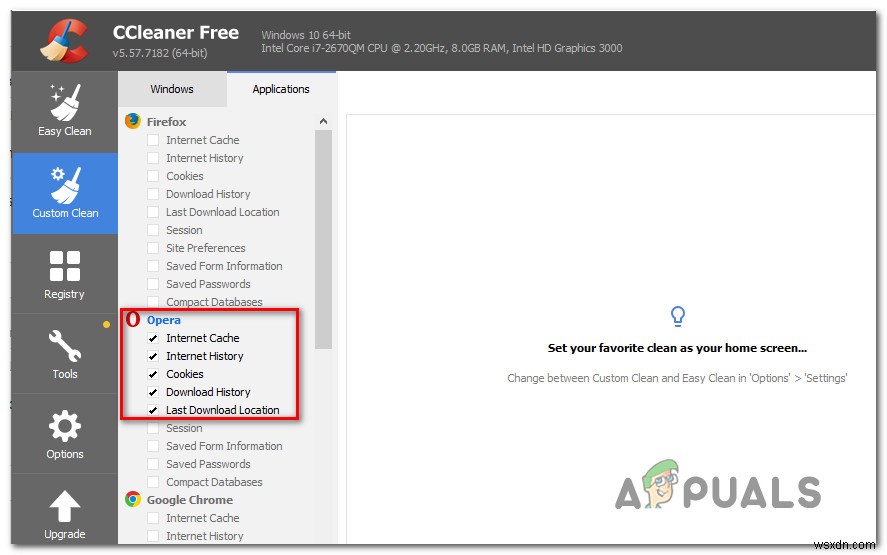
- クリーナーの実行をクリックします 次に、続行をクリックします ブラウザのCookieを削除するプロセスを開始します。
- プロセスが完了したら、Ccleanerを閉じて、以前に「Originでこのページの読み込み中に問題が発生しました」を表示していたブラウザでOriginのウェブバージョンを開きます。 エラー。
方法6:アンチウイルスがOriginをブロックしないようにする(該当する場合)
過保護なウイルス対策スイートを使用している場合は、Originが外部との通信をブロックし、「Originでこのページの読み込み中に問題が発生しました」が発生する可能性もあります。 エラー。この問題は想像以上に一般的ですが、サードパーティのウイルス対策スイートでのみ発生することが報告されています。WindowsDefenderではこの問題は発生しません。
サードパーティのウイルス対策スイートを使用していて、この問題が発生している場合は、AVのリアルタイム保護を無効にして、Originを再度起動してください。問題が発生しなくなった場合は、次の2つの方法があります。
- メインのOrigin(Origin.exe)実行可能ファイルを例外(ホワイトリスト)リストに追加して、AVによってブロックされないようにします –これを行う手順は、各サードパーティAVに固有です。専用の手順をオンラインで検索できます。
- 使用しているサードパーティのウイルス対策ソフトウェアをアンインストールして、WindowsDefenderを使用します –多くのユーザーから、Windows DefenderはOriginsをブロックしないとの報告があります。そのため、サードパーティのAVが現在問題を引き起こしている場合は、デフォルトのセキュリティプログラムに切り替えることで問題が解決するはずです。
方法7:VPNアプリケーションのアンインストール(該当する場合)
数人のユーザーが報告しているように、「Originでこのページの読み込みで問題が発生しました」 Originが同意していないVPNクライアントを使用している場合にもエラーが発生する可能性があります。この場合、VPNアプリケーションをアンインストールしてコンピュータを再起動するための適切な手順を実行することで、問題を解決できます。
この手順により、Origin接続が更新され、以前にVPNアプリケーションが原因であった場合は問題が解消されます。これを行う方法のクイックガイドは次のとおりです。
- Windowsキー+Rを押します 実行を開くには ダイアログボックス。次に、「appwiz.cpl」と入力します Enterを押します プログラムと機能を開くには 画面。
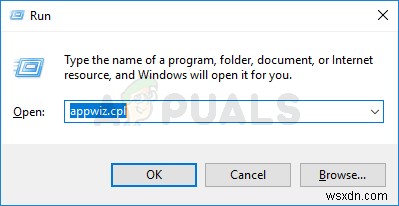
- そこに着いたら、アプリケーションのリストをスクロールして、現在インストールしているVPNプロバイダーを見つけます。
- VPNソリューションを右クリックして、アンインストールを選択します。 次に、画面の指示に従ってアンインストールを完了します。
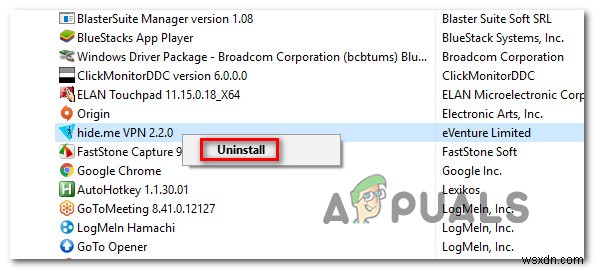
- 手順が完了したら、コンピュータを再起動して、「Originでこのページの読み込み中に問題が発生した」かどうかを確認します。 エラーが解決されました。
-
Windows 10 で Origin エラー 9:0 を修正する方法
Origin は、Steam、Epic Games、GOG、Uplay などの他のゲーム プラットフォームでは利用できない幅広いゲームを提供するため、ユニークなゲーム プラットフォームです。ただし、このアプリの使用中に発生する可能性のある一般的なエラーの 1 つは、Origin エラー コード 9:0 です。 . エラー – インストーラーでエラーが発生しましたというエラー メッセージが表示される場合があります アプリを更新するか、新しいバージョンをインストールするとき。このエラーは、PC のさまざまなバグ、ウイルス対策/ファイアウォールの複雑さ、破損した .NET パッケージ、または破損した
-
ページが読み込まれない Firefox を修正する方法
Firefox は、インターネットを閲覧するのに最も安全なブラウザの 1 つです。ただし、Firefox がページをロードしないという厄介な問題に直面する可能性があります。ブラウザのキャッシュの破損、インターネット接続の問題、互換性のないアドオン、またはブラウザの拡張機能が原因で、このエラーが発生する可能性があります。 Firefox が更新後にページを読み込めない主な理由の 1 つは、ブラウザーが Web ページにアクセスできないように保護する驚異的なセキュリティ スイートが原因です。この問題に直面している場合、このガイドは同じ問題を解決するのに役立ちます.それでは、読み続けてください!
